כיצד לשנות את מנוע החיפוש המוגדר כברירת מחדל של Cortana
Windows / / August 05, 2021
אם ברצונך לשנות את ברירת המחדל של Cortana מנוע חיפושאז יש לך מזל גדול. חלונות מאפשר למשתמשים לשנות את מנוע החיפוש המוגדר כברירת מחדל של Cortana. עם זאת, חיוני שיהיה לך גוגל כרום, או פיירפוקס מותקן במכשיר שלך. דפדפן ולא אחר כך Internet Explorer ו- קָצֶה הם חיוניים. ל- Chrome ול- Firefox יש גוגל כמנוע החיפוש המוגדר כברירת מחדל, כך שזה יהיה פחות טרחה. אם הדרישות מתקיימות, תוכל להמשיך לשלבים המוזכרים להלן כדי לשנות את מנוע החיפוש המוגדר כברירת מחדל של Cortana.
חלונות 10 היא הבחירה הפופולרית ביותר עבור מערכת ההפעלה במכשיר שלך, כמעט רוב האנשים המחזיקים במחשב אישי משתמשים ב- Windows. Windows 10 מגיע עם הרבה תכונות ועוזר אישי, לא יוצא מן הכלל. קורטנה הוא העוזר האישי הרשמי של מיקרוסופט. זהו AI שפותח על ידי מיקרוסופט עבור Windows כדי לטפל בפקודות קוליות ולבצע משימות מסוימות. אתה יכול לחפש משהו באינטרנט; אתה יכול לפתוח יישומי Windows, קטעי וידאו ותמונות רבות נוספות. יתר על כן, אתה יכול לשוחח עם Cortana,. עם זאת, זה לא התקדמות כמו Apple Siri ו- Google Assistant.
אם אתה משתמש ב- Cortana ב- Windows, כנראה שמת לב כי Cortana משתמשת ב- Bing כמנוע חיפוש המוגדר כברירת מחדל. בינג נמצאת בבעלות מיקרוסופט, ולכן היא מוגדרת כמנוע החיפוש המוגדר כברירת מחדל עבור Cortana ו- Edge. לשם השוואה, בינג די דומה למנוע החיפוש של גוגל עם כמה הטבות נוספות. עם זאת, למנוע החיפוש של גוגל יש בסיס נתונים עצום, ואופן הזחילה שלו דרך אתרים ודפי אינטרנט הוא מרהיב. לפיכך, זהו מנוע החיפוש הפופולרי והנפוץ ביותר כיום.

כיצד לשנות את מנוע החיפוש המוגדר כברירת מחדל של Cortana?
שלב 1) ראשית, פתח את Windows הגדרות על ידי לחיצה על מקש Windows + I ולחץ על אפליקציותאפשרות בהגדרות Windows.

שלב 2) ואז בחר את אפליקציית ברירת מחדל בכרטיסייה בחלונית השמאלית של החלון.
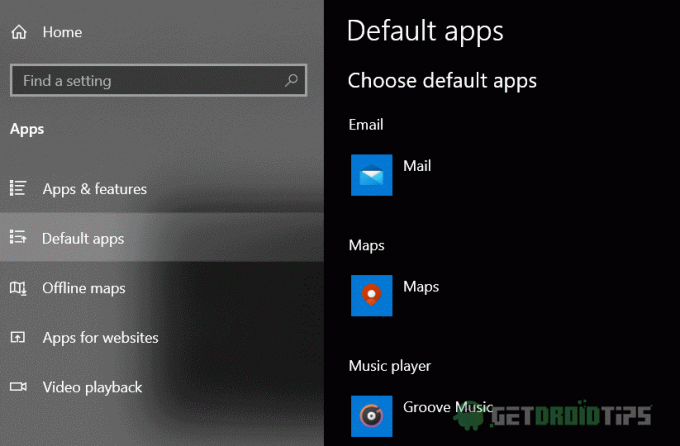
שלב 3) כעת, בחלונית השמאלית של החלון, גלול מטה וחפש את ה- דפדפן אינטרנט בסעיף, לחץ מתחת לתווית ובחר בדפדפן האינטרנט שאינו Edge ו- Internet Explorer, שמשתמש בגוגל כמנוע החיפוש המוגדר כברירת מחדל ותומך בהמון הרחבות.

שלב 4) אם אתה משתמש בדפדפן מבוסס כרום, לחץ על ה- כרומטנה קישור סיומת והתקן את התוסף. לחץ על אdd לכרום ואז לחץ על הוסף סיומת לַחְצָן.
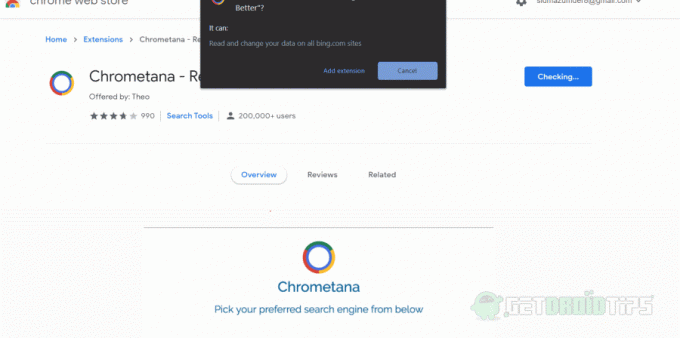
שלב 5) לאחר התקנת התוסף Chrometana, תופיע רשימה של חלון הקופץ. כעת בחר במנוע החיפוש המועדף עליך שבו תרצה ש- Cortana תשתמש. כעת תוכל להפעיל את Cortana ו- Search באינטרנט באמצעות מנוע החיפוש המועדף עליך על Cortana.

בחירת העורכים:
- תיקון: חיפוש סייר הקבצים של Windows 10 לא עובד
- לאחר עדכון Windows 10 אין אודיו עובד: כיצד לתקן?
- כיצד להסיר את Cortana מ- Windows 10
- 10 טיפים וטריקים של Cortana שכדאי להכיר
- פתרון בעיות של Windows 10 הקפאה אקראית - תיקון
ראול הוא סטודנט למדעי המחשב עם עניין עצום בתחום הנושאים הטכנולוגיים והקריפטוגרפיים. הוא מבלה את רוב זמנו בכתיבה או בהאזנה למוזיקה או בטיול במקומות שלא נראו. הוא מאמין ששוקולד הוא הפיתרון לכל הבעיות שלו. החיים קורים, והקפה עוזר.



